본문
Powered by NAVER OpenAPI
-
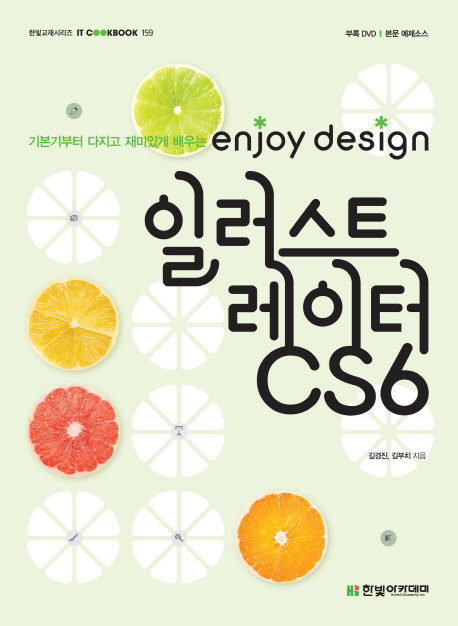
-
일러스트레이터 CS6 (기본기부터 다지고 재미있게 배우는)
저자 : 김경진
출판사 : 한빛아카데미
출판년 : 2014
ISBN : 9788998756727
책소개
『일러스트레이터 CS6』는 저자의 강의를 바탕으로 일러스트레이터 초보들도 쉽게 배울 수 있도록 구성된 책이다. 일러스트레이터를 설치하고 기본적인 사용법을 알려주며 펜 툴을 비롯한 여러 툴과 패널의 사용법을 익힐 수 있다. 더불어 실무 디자인 사례를 수록하여 배운 기능을 종합하여 멋진 작품을 만들 수 있을 것이다.
[교보문고에서 제공한 정보입니다.]
출판사 서평
도서 장점
① 일러스트 예제를 기본-응용-실무 순으로 배치하여 체계적으로 배울 수 있도록 했다.
② 실무 사례와 트렌드를 [Design Tip]을 통해 설명하여 저자의 디자인 노하우를 전수한다.
③ 해당 기능을 배운 후에는 과제나 개인 복습용으로 활용할 수 있는 [혼자 해보기] 문제를 제시한다.
도서 특징(책 표지글)
기본기부터 다지고 재미있게 배우는 일러스트레이터 CS6
【누구를 위한 책인가?】
이 책은 두 저자의 강의 경험을 바탕으로, 어떻게 하면 일러스트레이터를 처음 배우는 학생들이 좀 더 쉽게 배울 수 있을지 고민하여 만든 책이다. 일러스트레이터 입문자를 위한 최적의 목차를 구성하였고 그에 맞는 예제를 엄선하여 기본-응용-실무 순으로 배치하였다. 또한 단순히 툴의 기능을 배우고 끝나는 것이 아니라 디자인 결과물을 만들어 낼 수 있도록 디자인 노하우도 담았다. 이 책을 통해 일러스트레이터를 배우고 나면 '벡터 그래픽'의 진정한 재미를 느낄 수 있을 뿐만 아니라 앞으로 어떤 디자인을 하든지 자신 있게 해 낼 수 있을 것이다.
부/장별 내용 요약
? 일러스트레이터 설치와 기본 사용법 익히기(1장~2장)
일러스트레이터의 시험버전을 설치하고 화면구성과 툴 패널을 살펴본다. 그리고 일러스트레이터를 본격적으로 배우기에 앞서 기본적으로 알고 있어야 할 기능들도 소개한다.
? 주요 툴과 메뉴 기본기 다지기(3장~9장)
일러스트레이터의 각 기능을 소개하고 [따라하기]를 통해 실습해본다. [따라하기]를 마치면 [혼자 해보기]로 배운 기능을 복습한다. 각 장의 마지막 절에서는 해당 장에서 배운 기능을 총망라하여 종합 예제를 진행한다.
? 실무 사례 작품 만들기(10장~12장)
아이덴티티 디자인, 패키지 디자인, 리플릿 디자인 등 실제 디자인 사례를 실습을 통해 연습해본다. 이즈음에서는 각자의 방식대로 응용할 수 있는 능력이 길러질 것이다.
① 일러스트 예제를 기본-응용-실무 순으로 배치하여 체계적으로 배울 수 있도록 했다.
② 실무 사례와 트렌드를 [Design Tip]을 통해 설명하여 저자의 디자인 노하우를 전수한다.
③ 해당 기능을 배운 후에는 과제나 개인 복습용으로 활용할 수 있는 [혼자 해보기] 문제를 제시한다.
도서 특징(책 표지글)
기본기부터 다지고 재미있게 배우는 일러스트레이터 CS6
【누구를 위한 책인가?】
이 책은 두 저자의 강의 경험을 바탕으로, 어떻게 하면 일러스트레이터를 처음 배우는 학생들이 좀 더 쉽게 배울 수 있을지 고민하여 만든 책이다. 일러스트레이터 입문자를 위한 최적의 목차를 구성하였고 그에 맞는 예제를 엄선하여 기본-응용-실무 순으로 배치하였다. 또한 단순히 툴의 기능을 배우고 끝나는 것이 아니라 디자인 결과물을 만들어 낼 수 있도록 디자인 노하우도 담았다. 이 책을 통해 일러스트레이터를 배우고 나면 '벡터 그래픽'의 진정한 재미를 느낄 수 있을 뿐만 아니라 앞으로 어떤 디자인을 하든지 자신 있게 해 낼 수 있을 것이다.
부/장별 내용 요약
? 일러스트레이터 설치와 기본 사용법 익히기(1장~2장)
일러스트레이터의 시험버전을 설치하고 화면구성과 툴 패널을 살펴본다. 그리고 일러스트레이터를 본격적으로 배우기에 앞서 기본적으로 알고 있어야 할 기능들도 소개한다.
? 주요 툴과 메뉴 기본기 다지기(3장~9장)
일러스트레이터의 각 기능을 소개하고 [따라하기]를 통해 실습해본다. [따라하기]를 마치면 [혼자 해보기]로 배운 기능을 복습한다. 각 장의 마지막 절에서는 해당 장에서 배운 기능을 총망라하여 종합 예제를 진행한다.
? 실무 사례 작품 만들기(10장~12장)
아이덴티티 디자인, 패키지 디자인, 리플릿 디자인 등 실제 디자인 사례를 실습을 통해 연습해본다. 이즈음에서는 각자의 방식대로 응용할 수 있는 능력이 길러질 것이다.
[교보문고에서 제공한 정보입니다.]
목차정보
CHAPTER 01 일러스트레이터 시작하기
Section 01 일러스트레이터 CS6 설치하기
Section 02 일러스트레이터 CS6의 새로운 기능
Section 03 일러스트레이터 CS6의 작업화면 살펴보기
Section 04 일러스트레이터 CS6의 툴 패널 살펴보기
Section 05 기본 단축키와 사용자 정의 단축키
CHAPTER 02 일러스트레이터 왕초보 탈출하기
Section 06 새 도큐먼트 만들고 저장하기
Section 07 웹용 이미지, PSD 파일로 저장하기
Section 08 아트보드 조작하기
Section 09 작업화면 확대, 축소, 이동하기
Section 10 선택 기능 기본기 다지기
Section 11 색상 지정 기능 기본기 다지기
Section 12 가이드라인 알아보기
Section 13 그룹, 잠금, 숨김 기능 알아보기
Section 14 레이어 이해하기
[Design Tip] 그래픽 포맷, 제대로 알고 사용하자
CHAPTER 03 시작이 반! 펜 툴 다루기
Section 15 펜 툴
Section 16 직선 그리기
Section 17 곡선 그리기
Section 18 우산 그리기
CHAPTER 04 오브젝트 드로잉하고 채색하기
Section 19 다양한 드로잉 툴
[따라하기] 도형 조합하기
Section 20 그레이디언트 적용하기
[따라하기] 은은한 느낌의 와인병 만들기
Section 21 메시 툴
[따라하기] 생생한 느낌의 레몬 만들기
Section 22 패턴 만들기
[따라하기] 열기구 풍선에 아기자기한 패턴 적용하기
[따라하기] CS6 버전에 새롭게 추가된 기능으로 패턴 만들기
Section 23 동물 그림 카드 만들기
[Design Tip] 효과적인 컬러 이미지 메이킹
CHAPTER 05 오브젝트 변형하기
Section 24 변형 관련 툴
Section 25 [Pathfinder] 패널과 도형 구성 툴
[따라하기] 교차 패턴이 있는 화살표 만들기
Section 26 전통 문양 만들기
Section 27 왜곡 툴
[따라하기] 왜곡 툴로 다양한 헤어스타일 완성하기
[따라하기] 역동적인 느낌의 포스터 만들기
CHAPTER 06 타이포그래피 제작하기
Section 28 글자 툴
Section 29 문서 편집하기
[따라하기] 회사 소개 브로슈어 만들기
Section 30 타이틀 디자인하기
[따라하기] 얼룩말 패턴 글자 만들기
[따라하기] 스티치가 있는 글자 만들기
[따라하기] 그러데이션 색상을 적용한 입체 글자 만들기
Section 31 글자 왜곡하기
[따라하기] [Make with Mesh] 메뉴로 입체 글자 만들기
[따라하기] [Make with Top Object] 메뉴로 굴곡 글자 만들기
[Design Tip] 글자로 만드는 디자인, 타이포그래피의 트렌드와 적용 사례
CHAPTER 07 프리 드로잉으로 손 그림 그리기
Section 32 페인트 브러시 툴
[따라하기] 캘리그래픽 브러시 만들기
[따라하기] 스캐터, 아트 브러시 만들기
[따라하기] 브리스틀, 패턴 브러시 만들기
Section 33 심볼 툴
Section 34 크리스마스 아트웍 만들기
Section 35 연필 툴과 라이브 페인트 버킷 툴
[따라하기] 밑그림을 활용하여 일러스트 그리기
Section 36 Image Trace 기능으로 벡터 이미지 만들기
[따라하기] 손 그림을 벡터 이미지로 변환하기
[따라하기] 직접 찍은 사진을 벡터 이미지로 변환하기
CHAPTER 08 프레젠테이션 디자인하기
Section 37 블렌드 기능으로 오브젝트 자연스럽게 연결하기
[따라하기] 네온 글자 만들기
Section 38 그래프 툴
[따라하기] 컬럼 그래프에 디자인 적용하기
[따라하기] 슬라이딩 타입을 이용한 그래프 만들기
[따라하기] 선 그래프에 디자인 적용하기
Section 39 시선을 사로잡는 프레젠테이션 디자인하기
CHAPTER 09 3차원 오브젝트 만들기
Section 40 원근감 격자 툴
[따라하기] 카페 투시도 만들기
Section 41 3D 기능으로 입체 오브젝트 만들기
[따라하기] 3차원 머그컵 만들기
CHAPTER 10 아이덴티티 디자인
Section 42 아이덴티티 디자인의 이해
Section 43 심볼마크 제작하기
Section 44 로고타입 제작하기
Section 45 명함 디자인하기
Section 46 서식류와 차량류 디자인하기
[Design Tip] 아이덴티티 디자인의 트렌드와 적용 사례
CHAPTER 11 딸기 우유 패키지 디자인
Section 47 패키지 디자인의 이해
Section 48 우유팩 도면 그리기
Section 49 우유팩 단면에 삽입할 그래픽 소스 만들기
Section 50 브랜드 로고 만들기
Section 51 레이아웃?그래픽 소스 배치하기
Section 52 레이아웃?글자 배치하기
CHAPTER 12 리플릿 편집 디자인
Section 53 편집 디자인의 이해
Section 54 리플릿 아트보드 설정하기
Section 55 사진 삽입하고 편집하기
Section 56 글자 삽입하고 편집하기
Section 57 도형, 문양 넣어 마무리하기
찾아보기
Section 01 일러스트레이터 CS6 설치하기
Section 02 일러스트레이터 CS6의 새로운 기능
Section 03 일러스트레이터 CS6의 작업화면 살펴보기
Section 04 일러스트레이터 CS6의 툴 패널 살펴보기
Section 05 기본 단축키와 사용자 정의 단축키
CHAPTER 02 일러스트레이터 왕초보 탈출하기
Section 06 새 도큐먼트 만들고 저장하기
Section 07 웹용 이미지, PSD 파일로 저장하기
Section 08 아트보드 조작하기
Section 09 작업화면 확대, 축소, 이동하기
Section 10 선택 기능 기본기 다지기
Section 11 색상 지정 기능 기본기 다지기
Section 12 가이드라인 알아보기
Section 13 그룹, 잠금, 숨김 기능 알아보기
Section 14 레이어 이해하기
[Design Tip] 그래픽 포맷, 제대로 알고 사용하자
CHAPTER 03 시작이 반! 펜 툴 다루기
Section 15 펜 툴
Section 16 직선 그리기
Section 17 곡선 그리기
Section 18 우산 그리기
CHAPTER 04 오브젝트 드로잉하고 채색하기
Section 19 다양한 드로잉 툴
[따라하기] 도형 조합하기
Section 20 그레이디언트 적용하기
[따라하기] 은은한 느낌의 와인병 만들기
Section 21 메시 툴
[따라하기] 생생한 느낌의 레몬 만들기
Section 22 패턴 만들기
[따라하기] 열기구 풍선에 아기자기한 패턴 적용하기
[따라하기] CS6 버전에 새롭게 추가된 기능으로 패턴 만들기
Section 23 동물 그림 카드 만들기
[Design Tip] 효과적인 컬러 이미지 메이킹
CHAPTER 05 오브젝트 변형하기
Section 24 변형 관련 툴
Section 25 [Pathfinder] 패널과 도형 구성 툴
[따라하기] 교차 패턴이 있는 화살표 만들기
Section 26 전통 문양 만들기
Section 27 왜곡 툴
[따라하기] 왜곡 툴로 다양한 헤어스타일 완성하기
[따라하기] 역동적인 느낌의 포스터 만들기
CHAPTER 06 타이포그래피 제작하기
Section 28 글자 툴
Section 29 문서 편집하기
[따라하기] 회사 소개 브로슈어 만들기
Section 30 타이틀 디자인하기
[따라하기] 얼룩말 패턴 글자 만들기
[따라하기] 스티치가 있는 글자 만들기
[따라하기] 그러데이션 색상을 적용한 입체 글자 만들기
Section 31 글자 왜곡하기
[따라하기] [Make with Mesh] 메뉴로 입체 글자 만들기
[따라하기] [Make with Top Object] 메뉴로 굴곡 글자 만들기
[Design Tip] 글자로 만드는 디자인, 타이포그래피의 트렌드와 적용 사례
CHAPTER 07 프리 드로잉으로 손 그림 그리기
Section 32 페인트 브러시 툴
[따라하기] 캘리그래픽 브러시 만들기
[따라하기] 스캐터, 아트 브러시 만들기
[따라하기] 브리스틀, 패턴 브러시 만들기
Section 33 심볼 툴
Section 34 크리스마스 아트웍 만들기
Section 35 연필 툴과 라이브 페인트 버킷 툴
[따라하기] 밑그림을 활용하여 일러스트 그리기
Section 36 Image Trace 기능으로 벡터 이미지 만들기
[따라하기] 손 그림을 벡터 이미지로 변환하기
[따라하기] 직접 찍은 사진을 벡터 이미지로 변환하기
CHAPTER 08 프레젠테이션 디자인하기
Section 37 블렌드 기능으로 오브젝트 자연스럽게 연결하기
[따라하기] 네온 글자 만들기
Section 38 그래프 툴
[따라하기] 컬럼 그래프에 디자인 적용하기
[따라하기] 슬라이딩 타입을 이용한 그래프 만들기
[따라하기] 선 그래프에 디자인 적용하기
Section 39 시선을 사로잡는 프레젠테이션 디자인하기
CHAPTER 09 3차원 오브젝트 만들기
Section 40 원근감 격자 툴
[따라하기] 카페 투시도 만들기
Section 41 3D 기능으로 입체 오브젝트 만들기
[따라하기] 3차원 머그컵 만들기
CHAPTER 10 아이덴티티 디자인
Section 42 아이덴티티 디자인의 이해
Section 43 심볼마크 제작하기
Section 44 로고타입 제작하기
Section 45 명함 디자인하기
Section 46 서식류와 차량류 디자인하기
[Design Tip] 아이덴티티 디자인의 트렌드와 적용 사례
CHAPTER 11 딸기 우유 패키지 디자인
Section 47 패키지 디자인의 이해
Section 48 우유팩 도면 그리기
Section 49 우유팩 단면에 삽입할 그래픽 소스 만들기
Section 50 브랜드 로고 만들기
Section 51 레이아웃?그래픽 소스 배치하기
Section 52 레이아웃?글자 배치하기
CHAPTER 12 리플릿 편집 디자인
Section 53 편집 디자인의 이해
Section 54 리플릿 아트보드 설정하기
Section 55 사진 삽입하고 편집하기
Section 56 글자 삽입하고 편집하기
Section 57 도형, 문양 넣어 마무리하기
찾아보기
[교보문고에서 제공한 정보입니다.]